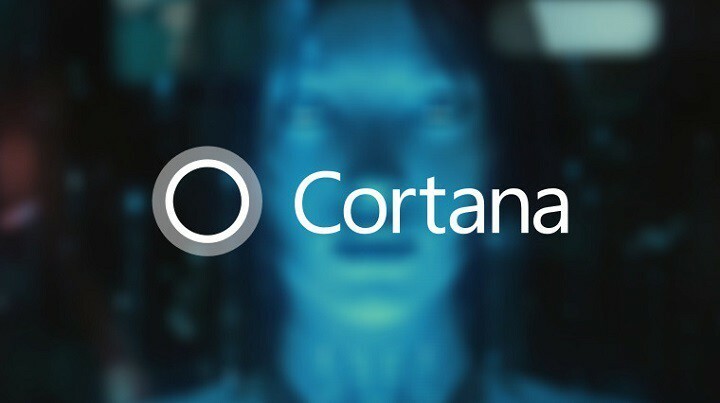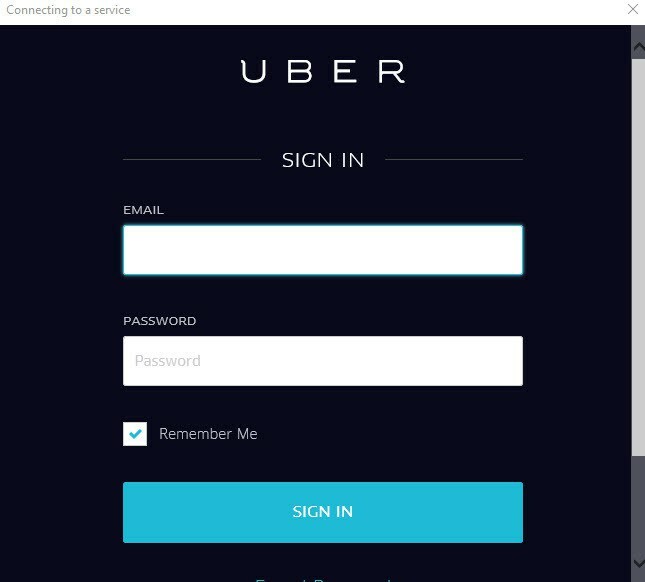سيحافظ هذا البرنامج على تشغيل برامج التشغيل الخاصة بك ، وبالتالي يحميك من أخطاء الكمبيوتر الشائعة وفشل الأجهزة. تحقق من جميع برامج التشغيل الخاصة بك الآن في 3 خطوات سهلة:
- تنزيل DriverFix (ملف تنزيل تم التحقق منه).
- انقر ابدأ المسح للعثور على جميع السائقين الإشكاليين.
- انقر تحديث برامج التشغيل للحصول على إصدارات جديدة وتجنب أعطال النظام.
- تم تنزيل DriverFix بواسطة 0 القراء هذا الشهر.
نستخدم Cortana لأشياء مختلفة ، ولكن الأهم من ذلك كله ، أننا نستخدمه للبحث في المحتوى والتطبيقات المحلية وعبر الإنترنت. ولكن ماذا لو توقف Cortana فجأة للبحث عن تطبيقاتنا المحلية؟ حسنًا ، هذه ليست مشكلة كبيرة ، لأن لدينا حلًا لذلك.

في بعض الأحيان ، قد تواجه آلية بحث Cortana نوعًا من الخطأ ، مما سيمنع المساعد الشخصي لنظام التشغيل Windows 10 من إجراء عمليات البحث العادية. وفي هذه المرة ، اشتكى الكثير من المستخدمين في منتديات Microsoft من أن البحث عبر الإنترنت باستخدام Cortana يعمل بشكل جيد ، لكنهم غير قادرين على البحث عن التطبيقات والبرامج المحلية. قد يكون ذلك مزعجًا ، خاصةً إذا كنت معتادًا على كتابة حرفين أوليين من البرنامج الذي تريد استخدامه ، وتعرضه Cortana على الفور.
كيفية إعادة تعيين Cortana في نظام التشغيل Windows 10
الطريقة الأسرع والأبسط للتعامل مع هذا الخطأ هي إعادة تعيين Cortana. إذا لم تكن متأكدًا من كيفية القيام بذلك ، فما عليك سوى اتباع الخطوات التالية:
- انقر بزر الماوس الأيمن فوق قائمة ابدأ وافتح تشغيل
- أدخل السطر التالي في Run ، واضغط على Enter:
- C: \ Windows \ sysWOW64 \ Windowspowershell \ v1.0 \ Powershell.exe

- C: \ Windows \ sysWOW64 \ Windowspowershell \ v1.0 \ Powershell.exe
- الآن ، في نافذة PowerShell ، أدخل الأمر التالي واضغط على Enter:
- Get-AppXPackage -Name Microsoft. شبابيك. كورتانا | Foreach {Add-AppxPackage -DisableDevelopmentMode -Register “$ ($ _. InstallLocation) \ AppXManifest.xml”}

- Get-AppXPackage -Name Microsoft. شبابيك. كورتانا | Foreach {Add-AppxPackage -DisableDevelopmentMode -Register “$ ($ _. InstallLocation) \ AppXManifest.xml”}
- انتظر بضع لحظات حتى يتم إعادة تشغيل عملية Cortana الخاصة بك
يجب أن يكون هذا كل شيء ، ستتم إعادة تعيين Cortana الآن ، وستعود وظيفة البحث إلى وضعها الطبيعي. الشيء الوحيد الذي عليك القيام به هو تعديل Cortana حسب رغبتك مرة أخرى ، الأمر الذي قد يكون مملًا ، لكنه أفضل من عدم القدرة على البحث عن التطبيقات والبرامج المحلية.
إذا كان لديك أي تعليقات أو أسئلة أو اقتراحات ، فما عليك سوى الوصول إلى قسم التعليقات أدناه وسنساعدك أكثر. يمكنك أيضًا إخبارنا بما تستخدمه Cortana في أغلب الأحيان ، هل تبحث فقط من خلال جهاز الكمبيوتر الخاص بك ، أم تستخدمه لإرسال رسائل البريد الإلكتروني وإنشاء المواعيد والتذكيرات وما إلى ذلك؟
اقرأ أيضا: إصلاح: مشكلة CMPXCHG16b / CompareExchange128 في نظام التشغيل Windows 10